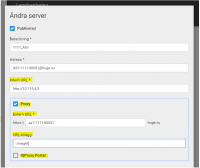Detta är en gammal version av dokumentet!
Administration
Under administration kan användare med admin-rättigheter administrera Orbiq, och t.ex. registrera objekt.
Moduler tillhörande administration
Användare
Skapa användare
För att skapa användare klickar man på ikonen, ange visningsnamn, ett lösenord, vilken grupp användaren ska tillhöra och kontaktinformation. Klicka sedan skapa.
Redigera en befintlig användare
Genom att klicka på den befintliga användaren eller genom att klicka på dem tre punkterna kan man välja att redigera eller ta bort användaren.
Efter redigeringen är klar klicka på uppdatera.
Filter
Gäller för allmänt för administrering av användare.
Fritextsökning ange valfria bokstäver och siffror.
Grupp sortering sortera vilka användare som tillhör valda gruppen.
Kontakter
Se Kontakter
Företag
Under företag fliken kan du lägga till, redigera eller ta bort företag.
Skapa företag
Klicka på knappen i högra hörnet, fyll företagsnamnet, ange e-post adresser (max 2). Telefonnummer är tillval, ange nummer, protokoll t.ex. SMS och en beskrivning till telefonnumret för att lättare komma ihåg.
Grupper
Under fliken gruppen kan man skapa nya grupper och redigera befintliga grupper. Grupper används för att koppla samman användare och roller.
Roller
Under fliken roller kan man skapa nya och redigera befintliga roller. Rollerna kopplas till rättigheter som används för att begränsa tillgängligheten av olika funktioner för användarna. Rollerna kan också ordnas i en hierarki så att rättigheter ärvs från de underordnade rollerna.
Översikt
Här kan man skapa, ta bort, redigera områden och objekt.
De filter som gäller för alla flikar i Översikt är:
Fritextsökning valfria bokstäver och siffror.
och
Publicerad
- Alla visar alla oavsett om det är publicerad eller opublicerad.
- Opublicerad visar endast icke publicerade objekt eller område.
- Publicerad visar endast publicerade.
För objekt finns även filtret:
Område välj områden som inkluderas i sökningen.
Område
Under fliken Områden kan man skapa nya områden och redigera befintliga områden. Man väljer om området ska vara publicerat eller inte, vilken beteckning det ska ha, samt om det finns något överordnat område. Man kan välja om man vill se områdena som en lista eller en hierarkisk vy om man lättare vill se trädstrukturen.
Objekt
Under fliken Objekt kan man skapa nya objekt (byggnader) och redigera befintliga objekt. Här anger man beteckning och kort beteckning, överordnat område, adress och koordinat med hjälp av en karta. Man kan också koppla objektet till en eller flera servrar.
Larmhantering
Servrar
Under fliken Servrar kan man skapa nya servrar och redigera befintliga servrar. Man kan förutom beteckning redigera serverns e-post, url, servertyp och bundna objekt. En server representerar en larmkälla, och binds till ett objekt. Man kan via kartan och ett objekt se och länkas vidare till en server's webbinterface. URL:en för en server skrivs huvudsakligen under fältet ”Intern URL”.
Det finns ett par specialalternativ när man konfiguerar en server. Om en installation är kopplad till en proxy-funktion, så finns det alternativ för att binda serverns webbinterface till proxyfunktionen. D.v.s. att man kan skapa en extern URL som är lösenordsskyddad via proxyn och visar innehållet för serverns webbinterface. För att konfigurera detta, så skriver man in serverns IP som ”Intern URL”, klickar i proxy-checkbox:en och anger en valfri extern URL som användare når den via.
IQProxy Portal är en lösning som man kan använda om serverns webbinterface har en egen autentisering som kolliderar med autentiseringen via proxyfunktionen, isåfall kan man klicka i boxen för att aktivera IQProxy Portal. Det är en lösning som håller koll på de båda autentiseringarna och särskiljer dem för samtidig användning. Man ska bara använda denna funktion om det verkligen behövs, då den är kraftigare än den vanliga lösningen, den kräver mer och kan göra laddningen märkbart långsammare.
Taggar
Under fliken Taggar kan man skapa nya larmtaggar och redigera befintliga taggar. Man kan välja om taggen ska vara publicerad, koppla till larmkälla och binda till objekt, samt ange källa och referens.
Filter
Visa/göm filter med .
Fritextsökning ange valfria bokstäver och siffror.
Publicerad
- Alla visar alla oavsett om det är publicerad eller opublicerad.
- Publicerad visar endast publicerade.
- Opublicerad visar endast icke publicerade objekt eller område.
Bundet med objekt
- Alla visar alla oavsett om det är bundet eller icke bundet till ett objekt.
- Bunden Visar alla som är bundna till ett objekt
- Obundna visar alla som icke är bundna till ett objekt.
Server - Här kan du söka upp en server, vilken ska sökas för.
Larmprofiler
Skapa profilerna som ska meddelas när larmen blir aktuella. Sätt en mottagare till profilen, då kontaktas mottagaren.
Läs mer larmprofiler.
Profiler
Under menyn Larmprofiler kan man skapa och redigera profiler för när det ska skickas larmutskick till vem.
För att börja redigera en larmprofil efter att man har valt profilen i listan måste man trycka på knappen
Kalender
Under Kalendern kan man se och redigera standarddagar och specialdagar. Om man redigerar en dag så kan man ange default-tider för dagen.
Genom att dra en dag från panelen på vänster sida till ett datum i kalendern så placeras dagen ut på det datumet.
Med hjälp av plus-knappen nere i högra hörnet kan man skapa nya specialdagar eller placera ut en dag på alla datum mellan ett start och stoppdatum.